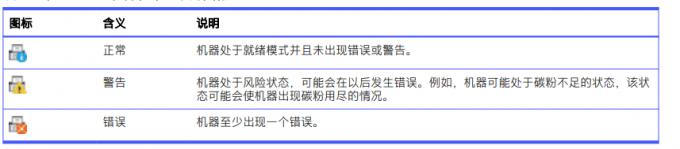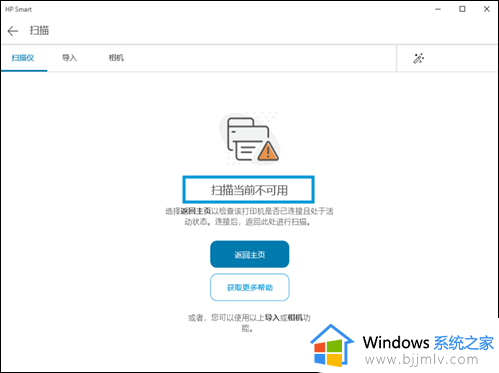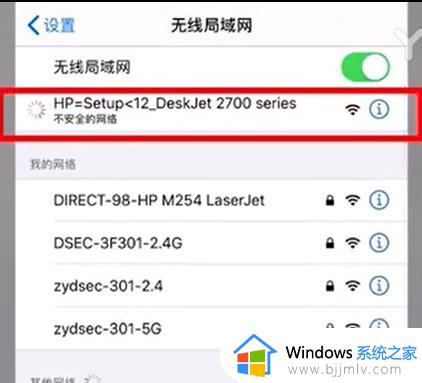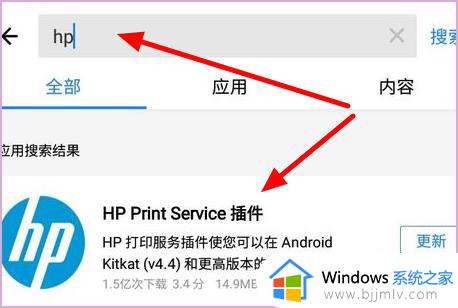hp打印机打印慢怎么回事 惠普打印机打印慢的解决方法
打印机作为办公中常用的工具,使用过程中都是无法避免会遇到一些问题,比如近日有用户在使用hp打印机的时候发现打印慢,影响了工作效率,很多人碰到这样子问题都不懂该怎么办,为了帮助到大家,本文这就给大家详细介绍一下惠普打印机打印慢的解决方法。
方法一:重启打印机
打印机如果长时间处于开启状态,打印机固件可能会降低打印速度,以防止打印机出现过热或者损坏。想要提高打印速度,可以重启打印机。
1、将打印机电源关闭;
2、将打印机电源线拔出;
3、等待一分钟;
4、重新连接打印机电源线,开启电源。
方法二:检查打印机
打印机硬件出现问题也可能导致打印速度变慢,您需要从以下方面检查打印机:
打印机是否与电脑正常连接。
打印机墨盒是否正确安装。
打印机是否支持打印所使用的纸张。
方法三:更新打印机驱动
如果使用旧版本或存在错误的打印机驱动,可能会导致打印机出现打印速度慢或其它打印问题。您需要将打印机驱动保持在最新或最适合您的打印机的版本。这里推荐使用驱动人生8,一键检测和匹配最适合您打印机的驱动。
1、点击下方,下载并安装驱动人生8;
2、进入驱动人生8-驱动管理,点击【立即扫描】,驱动人生8将智能检测并匹配相应的打印机驱动;
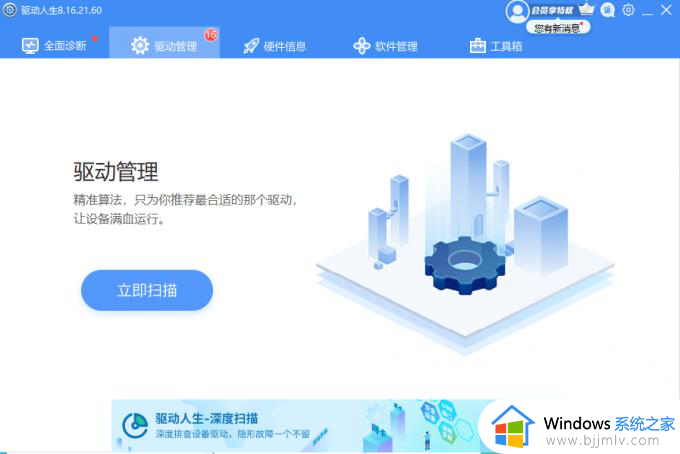
3、最后点击【一键修复】,即可对电脑上的问题或缺失的驱动,进行修复或匹配安装。您也可以手动选择希望使用的打印机驱动版本。
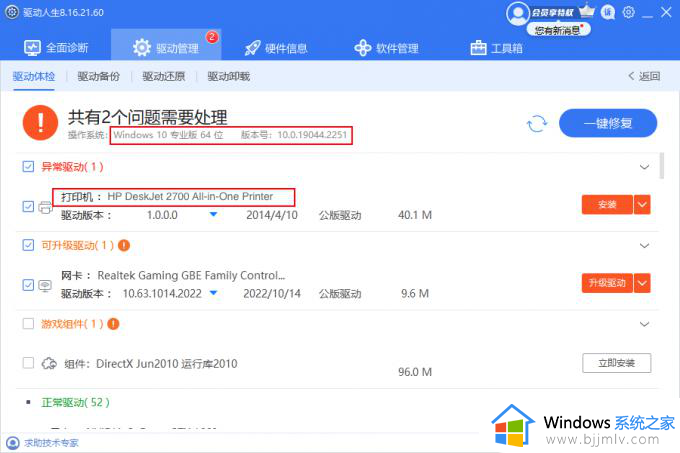
方法四:更改打印机打印质量
将打印质量设置为高时,打印机将使用更多的墨水或墨粉。适当降低打印质量,可以提升打印速度。
1、同时按下键盘上的【Windows】键和【S】键;
2、在弹出的搜索栏中输入“打印机和扫描仪”;
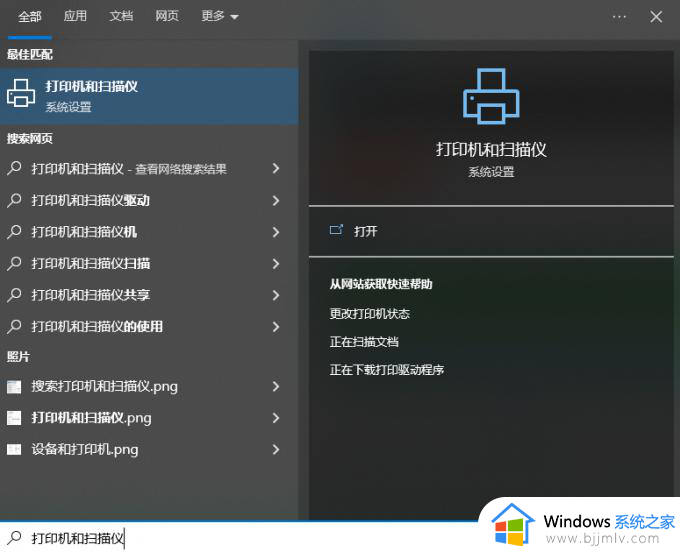
3、在新打开的页面中下拉找到你的打印机,点击【管理】;
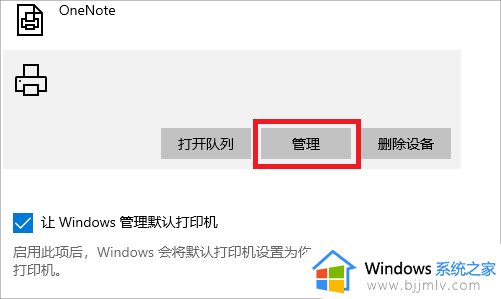
4、在新页面中选择【打印首选项】;
5、在新页面中选择【纸张/质量】,在下方的【打印质量】中调整打印质量。
如果您使用的是较新型号的HP惠普打印机,您也可以使用HP惠普官方的HP Smart软件对打印质量进行调整。
在长时间使用后打印机可能出现内存不足的情况,您需要将打印机恢复到出厂设置。以清空打印机的缓存。不同型号打印机恢复出厂设置方法不同,请用户仔细阅读打印机说明书。
以上给大家介绍的就是hp打印机打印慢的一些原因和解决方法,如果有遇到了相同的情况,可以学习上面的方法步骤来进行解决吧。